Como alterar o nome de usuário e o nome de exibição do Twitch

Quer dar um novo começo ao seu perfil do Twitch? Veja como alterar o nome de usuário e o nome de exibição do Twitch com facilidade.
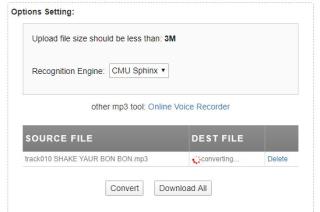
Você já deve ter ouvido falar de tudo sobre os aplicativos de texto para fala e vice-versa. No entanto, e se você tivesse um arquivo de áudio, uma música, um videoclipe e quisesse a letra ou o roteiro em formato de texto. A primeira forma, obviamente, seria reproduzir e pausar o clipe várias vezes e digitar ou escrever as palavras manualmente, o que nem é preciso dizer que seria tedioso e demorado. O outro método fácil e rápido seria usar um aplicativo ou ferramenta online para facilitar a conversão de áudio em texto. No entanto, esses aplicativos não são muito precisos, mas ainda podem documentar as notas de texto de uma entrevista e até mesmo transcrever um vídeo para o YouTube.
Aqui, as melhores maneiras de converter arquivos de áudio em texto
Microsoft Word Converter áudio em texto com o aplicativo mais popular
O software de processamento de texto mais comumente usado hoje é o MS Word, e ele tem a opção de transcrever áudio para texto habilitando algumas configurações.
Etapa 1 . Ative a opção de reconhecimento de fala online em seu computador Windows 10.
Etapa 2. Abra Configurações pressionando Windows + I e clique em Privacidade.
Etapa 3. Na lista de opções em Configurações de privacidade, clique em Fala e deslize o botão de alternância para ativá-lo.
Passo 4. Abra o aplicativo Word e reproduza um arquivo de áudio para que ele seja captado pelo microfone do seu computador e o áudio seja convertido em texto.
Leia também: Como alterar as vozes de texto em fala do Google no Android
Google Docs - Converter áudio em texto online gratuitamente
Como todos os aplicativos do Windows, os aplicativos do Google se tornaram populares e são mais comumente usados. Para permitir que o Google Docs transcreva áudio para texto, você precisa seguir estas etapas:
Etapa 1 . Abra o Google Docs.
Etapa 2. Clique em Ferramentas e, em seguida, clique em Digitação por voz. Você também pode usar Ctrl + Shift + S como um atalho.
Etapa 3. Isso habilitará a funcionalidade de voz para texto do Google Docs. Reproduza o arquivo de áudio no mesmo dispositivo ou em outro dispositivo e coloque-o próximo ao Google Docs. Isso iniciará a conversão de todas as vozes audíveis no clipe em texto.
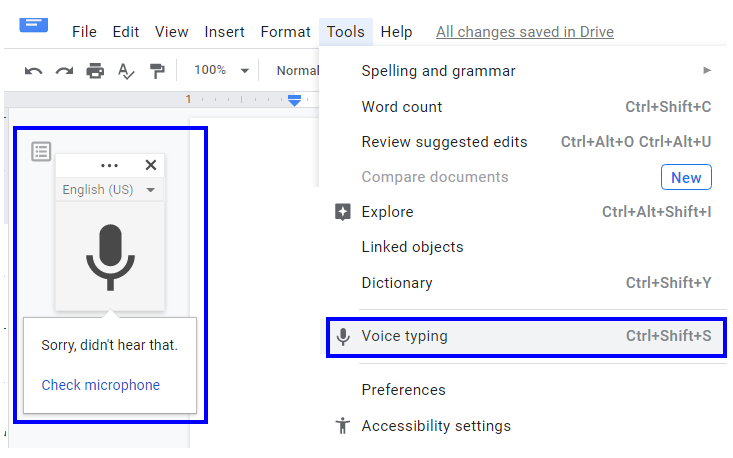
Bear File Converter - ferramenta online gratuita para converter áudio em texto
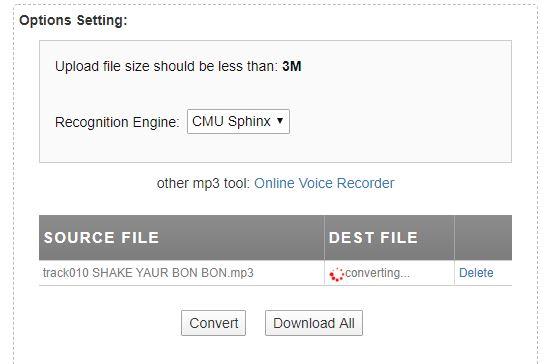
Leia também: Como usar o Google Docs para digitação por voz
Outra ferramenta que você pode acessar é um site da Web, o Bear File Convertor. Esta ferramenta permite que os usuários escolham o mecanismo de reconhecimento do Baidu ou CMU Sphinx. Ele funciona muito bem com a conversão de um arquivo de áudio claro, como uma fala ou gravação de chamadas, em texto. Os resultados são incríveis, mesmo com alguns ruídos perturbadores.
No entanto, não tente converter nenhum arquivo de música MP3; os resultados são desastrosos. Você pode tentar um clipe onde alguém está falando. O Bear File não aceita o envio de qualquer arquivo com mais de 3 MB, sendo esta uma restrição visto que a ferramenta é gratuita.
Leia também: 10 melhores softwares de conversão de texto em fala para PC com Windows
360converter. Coverts de áudio e vídeo para texto
Uma das melhores opções para transcrever áudio em texto é experimentar os conversores 360 para converter arquivos de vídeo e áudio em texto. As transcrições podem ser salvas como um arquivo MS Word ou PDF. O conversor online limitou o tamanho de cada arquivo que pode ser carregado em apenas 300 segundos. Os usuários profissionais têm mais opções atribuídas a eles. No entanto, não achei os resultados muito precisos.
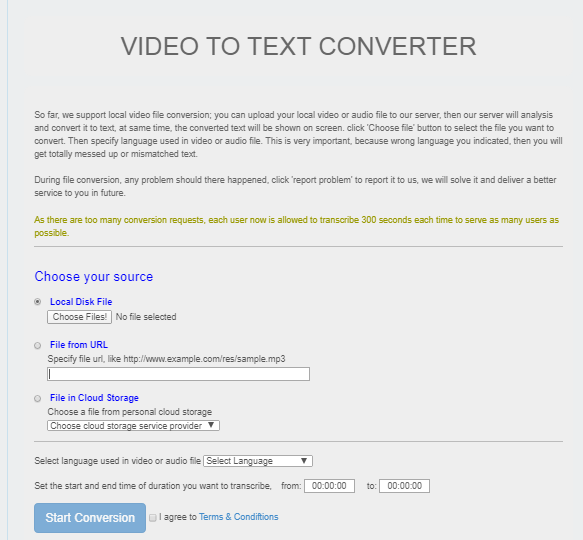
Leia também: Melhores aplicativos de fala para texto para Android
Sobolsoft- Um software dedicado para converter áudio em texto
Se você está procurando uma solução mais profissional para transcrever o áudio em texto, então você precisa adquirir um software que tenha quase 100% de resultados. Não há limites para fazer upload de arquivos em termos de tamanho ou tempo de arquivo. Por outro lado, você pode abrir vários arquivos de uma vez e convertê-los em uma transcrição. Embora uma versão de avaliação gratuita esteja disponível, você ainda terá que comprar uma versão completa para aproveitar os benefícios.
Inqscribe - entrada manual com uma diferença
O InqScribe não é um aplicativo para converter Áudio em Texto, mas pode ajudar a facilitar esse processo com comodidade. A interface é projetada para cobrir toda a tela e dividi-la em duas partes, onde uma parte exibe o áudio ou videoclipe e a segunda parte é um quadro branco vazio, onde você pode digitar o texto manualmente.
Este software é usado principalmente para inserir legendas e legendas no videoclipe e permite aos usuários definir as anotações de tempo quando as palavras exatas devem ser exibidas. Embora exija entrada manual e você possa fazer o mesmo sem qualquer software, o Inqscribe oferece uma experiência única e incrível, pois também oferece suporte a um pedal para controlar a mídia que está sendo reproduzida.
InqScribe não é gratuito, mas um teste gratuito de 14 dias está disponível.
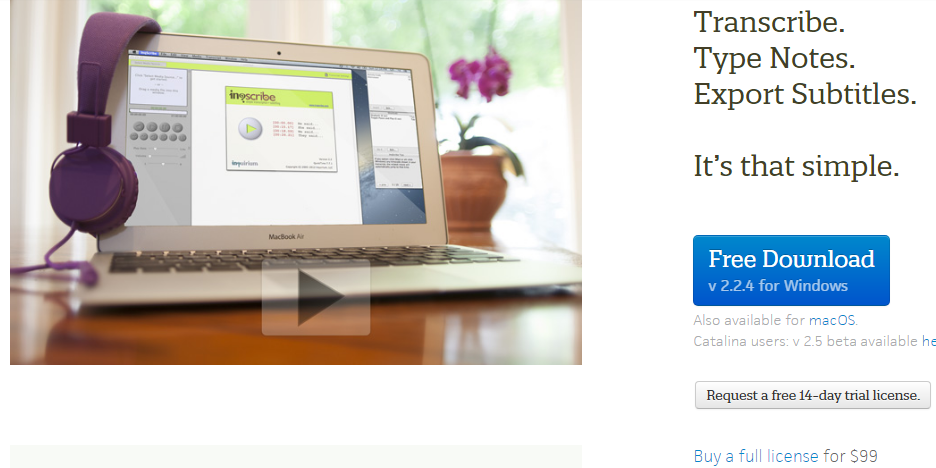
Speech Notes - Speech To Text - Para usuários do Android
A última opção para converter áudio em texto é usar Speech Notes em seu smartphone Android. O aplicativo é gratuito e tem críticas positivas na Google Play Store com uma avaliação de 4,1. Os resultados são bastante decentes para arquivos de áudio e transcrever áudio para processo de texto é muito preciso.
Como converter arquivos de áudio para texto em etapas rápidas e simples - Qual método você gostou mais?
Embora existam muitos softwares, aplicativos e ferramentas para converter áudio em texto, essa tarefa ainda é realizada manualmente na maioria dos lugares onde os transcritores profissionais fazem o trabalho. Os YouTubers são conhecidos por usar LightRoom, que é um software de edição de vídeo e também inclui a conversão de áudio em texto. No entanto, o resultado de qualquer método usado não é 100% preciso e esta tarefa ainda requer intervenção humana.
Compartilhe suas idéias sobre a conversão de arquivos de áudio em texto na seção de comentários abaixo e inscreva-se em nossas postagens no Facebook e no canal do YouTube para obter artigos novos e incríveis relacionados à tecnologia.
Quer dar um novo começo ao seu perfil do Twitch? Veja como alterar o nome de usuário e o nome de exibição do Twitch com facilidade.
Descubra como alterar o plano de fundo no Microsoft Teams para tornar suas videoconferências mais envolventes e personalizadas.
Não consigo acessar o ChatGPT devido a problemas de login? Aqui estão todos os motivos pelos quais isso acontece, juntamente com 8 maneiras de consertar o login do ChatGPT que não funciona.
Você experimenta picos altos de ping e latência no Valorant? Confira nosso guia e descubra como corrigir problemas de ping alto e atraso no Valorant.
Deseja manter seu aplicativo do YouTube bloqueado e evitar olhares curiosos? Leia isto para saber como colocar uma senha no aplicativo do YouTube.
Descubra como bloquear e desbloquear contatos no Microsoft Teams e explore alternativas para um ambiente de trabalho mais limpo.
Você pode facilmente impedir que alguém entre em contato com você no Messenger. Leia nosso guia dedicado para saber mais sobre as implicações de restringir qualquer contato no Facebook.
Aprenda como cortar sua imagem em formatos incríveis no Canva, incluindo círculo, coração e muito mais. Veja o passo a passo para mobile e desktop.
Obtendo o erro “Ação bloqueada no Instagram”? Consulte este guia passo a passo para remover esta ação foi bloqueada no Instagram usando alguns truques simples!
Descubra como verificar quem viu seus vídeos no Facebook Live e explore as métricas de desempenho com dicas valiosas e atualizadas.








